
Publicerad
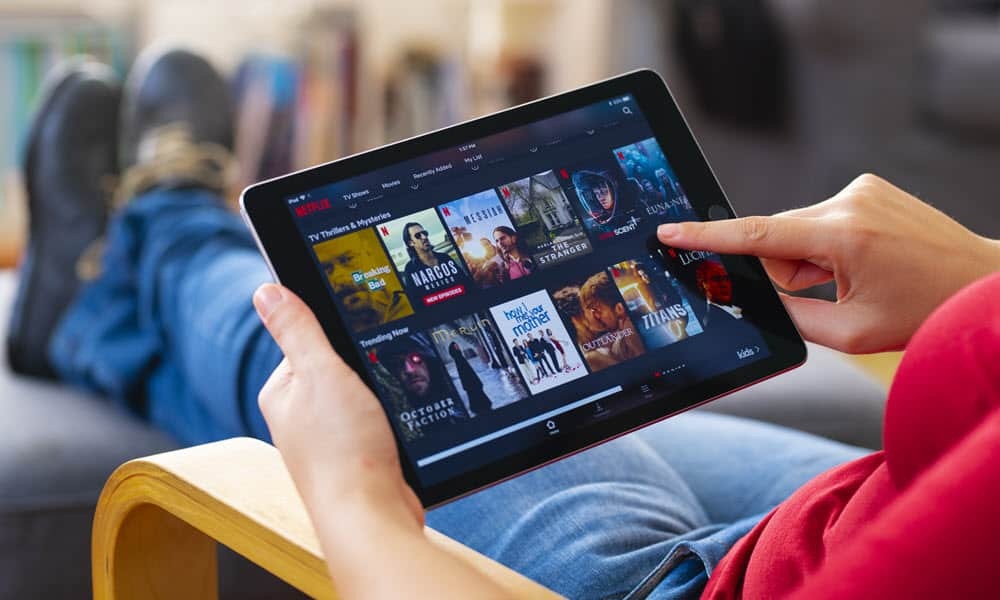
Om enheten du tittar på Netflix på förlorar korrigering kan du behöva åtgärda Netflix-fel 40102. Här är hur.
När du bingar ditt favoritprogram på Netflix är det ett problem om ett felmeddelande visas och förhindrar uppspelning. Ett sådant fel du kan stöta på är "Det gick inte att spela på den valda enheten. Vänligen försök igen senare. (40102)”.
Du kan stöta på det här felet på praktiskt taget alla enheter du tittar på Netflix på, som din dator, streamingenhet, smart-tv eller mobila enheter. Felet innebär vanligtvis ett problem med nätverksanslutning och enheten når inte Netflix.
Problemet innebär att anslutningsproblemet hindrar din enhet från att nå Netflix. För att hjälpa dig fixa Netflix fel 40102, följ stegen nedan.
Vad orsakar Netflix Error 40102?
En rad problem kan orsaka ett Netflix-fel 40102.
Det kan vara problem med din internetanslutning, problem med Netflix-appen eller webbplatsen, eller med enheten du tittar på Netflix. Problemet kan lösas genom att felsöka nätverks- och dataanslutning, rensa webbläsarens cacheminne eller installera om appen.
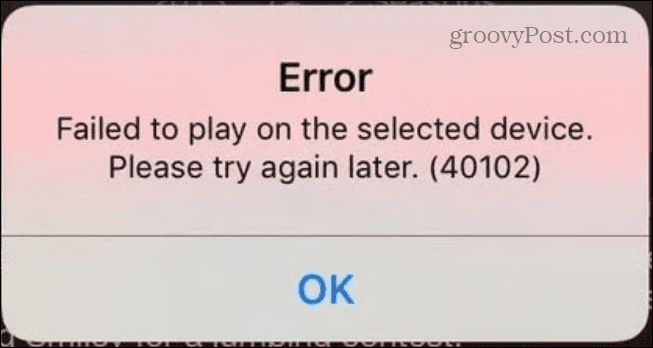
Återanslut din mobila enhet till ditt nätverk
Om du antar att din internetanslutning fungerar, om du får Netflix-felet, är en av de första sakerna du bör göra att kontrollera enhetens anslutning till ditt nätverk.
Så här verifierar du din nätverksanslutning på en iPhone:
- Tryck på inställningar ikonen från startskärmen.
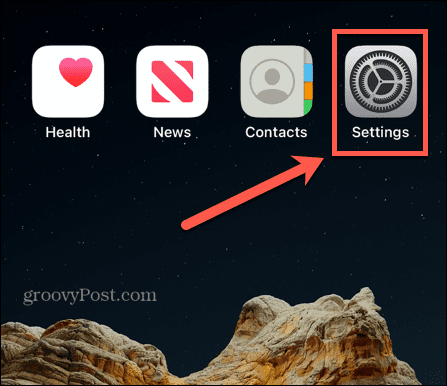
- Knacka Wi-Fi på följande skärm.
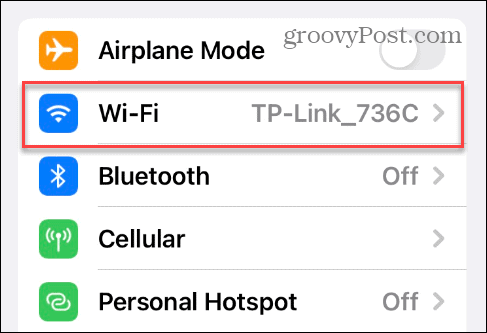
- Stäng av Wi-Fi växla kort och slå på den igen. När Wi-Fi har aktiverats kontrollerar du om Netflix fungerar.

Glöm ditt Wi-Fi-nätverk och anslut igen på iPhone
Om alternativet ovan inte fungerar kan du glömma nätverket och återansluta till det och upprätta en ny anslutning.
Så här glömmer du ett Wi-Fi-nätverk på en iPhone eller iPad:
- Öppen inställningar på din iPhone eller iPad.
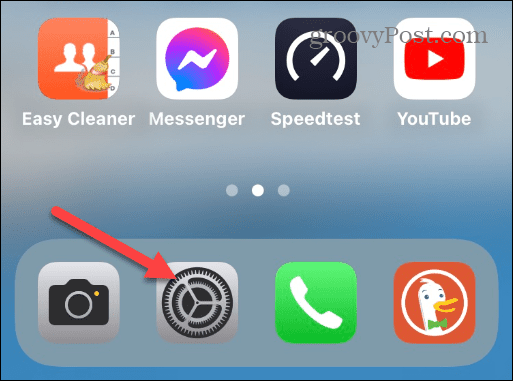
- Välj Wi-Fi alternativ.
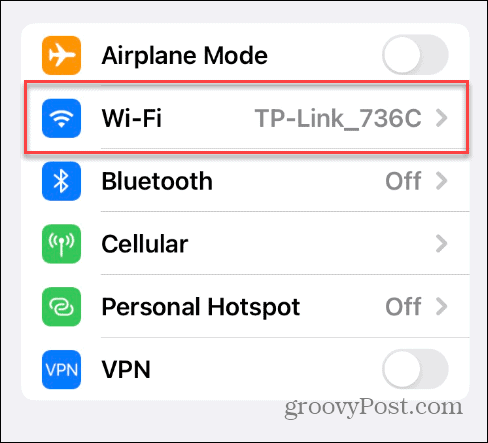
- Tryck på nätverket du för närvarande är ansluten till.
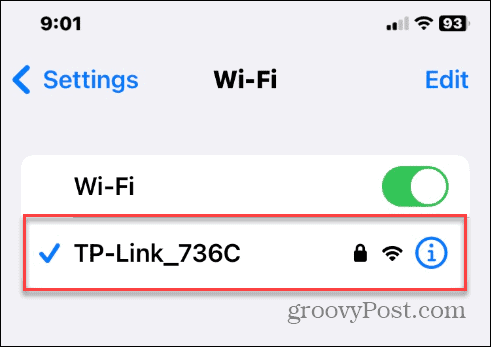
- Välj Glöm det här nätverket alternativet överst.

- Tryck på Glömma när verifieringsmeddelandet visas.
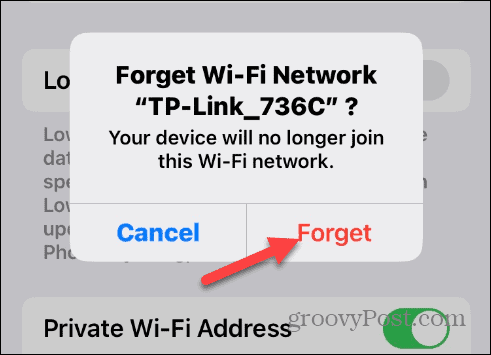
- Tryck på Wi-Fi-nätverket du var ansluten till, ange Wi-Fi-lösenordetoch tryck på Ansluta sig.
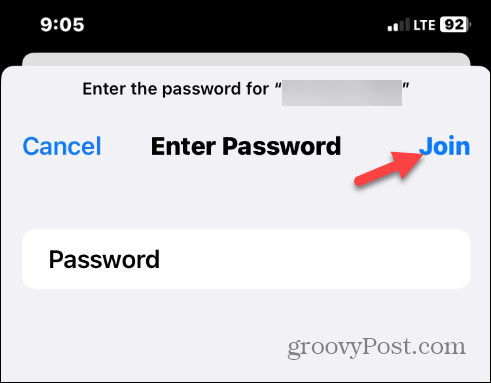
- När nätverksanslutningen har återupprättats öppnar du Netflix-appen och se om du kan se dina program utan fel.
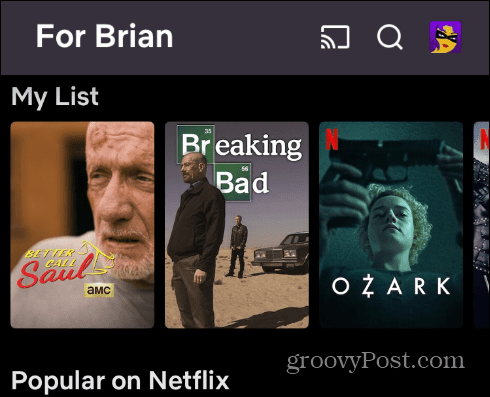
Glöm ditt Wi-Fi-nätverk på Android
Om du använder Android kan du också återansluta till ditt Wi-Fi- eller mobilnätverk.
Så här återansluter du till ditt Wi-Fi-nätverk på Android:
- Öppen inställningar och välj Wi-Fi och nätverk.
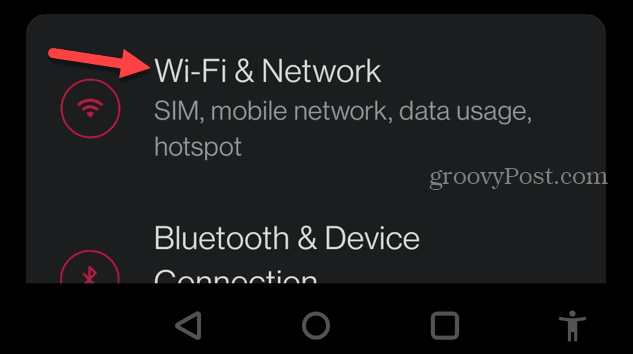
- Tryck på det Wi-Fi-nätverk du är ansluten till.
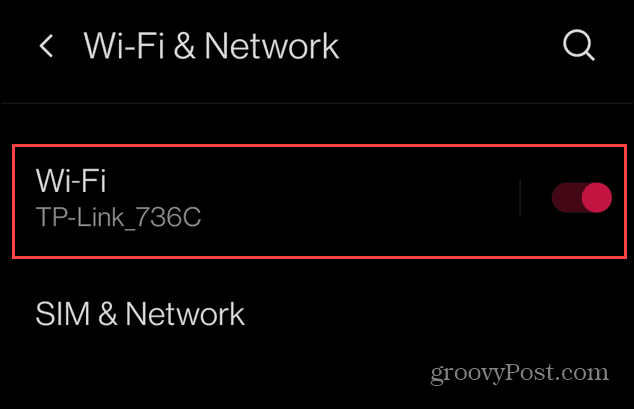
- Välj inställningar knappen (kugghjulsikonen).
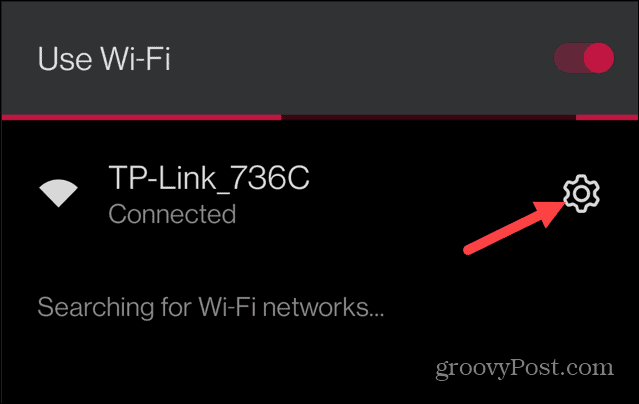
- På följande skärm trycker du på Glömma alternativ.
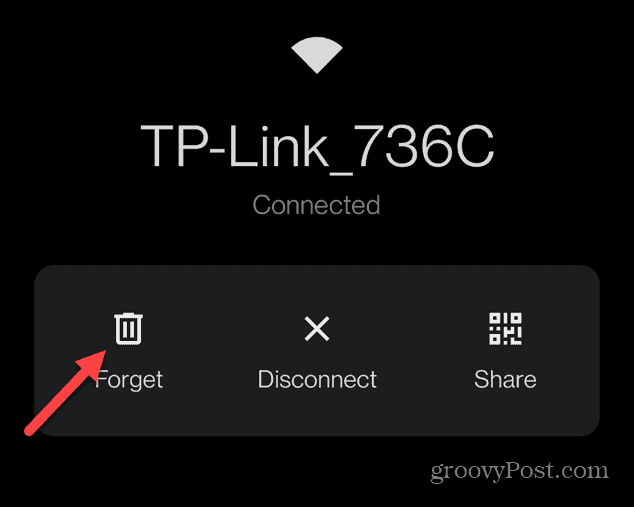
- Välj nätverket för att återansluta och ange Wi-Fi-lösenordet. När du har återanslutit till nätverket öppnar du Netflix-appen och se om du kan titta på ditt innehåll felfritt.
Det är också värt att notera att om du använder din mobildataplan bör du ha en stabil anslutning och undvik att använda din mobilanslutning för att undvika ett datatak (särskilt om du har en begränsad planen).
Om du tittar på Netflix på Windows kan du glöm ett Wi-Fi-nätverk på Windows 11 och återanslut för att lösa Netflix 40102-felet.
Rensa din webbläsarhistorik för att åtgärda Netflix-fel 40102
Om du tittar på Netflix på din dator kan du rensa cookies och webbläsarens cacheminne för att åtgärda Netflix-felet.
Om du kör Chrome kan du rensa cacheminne, cookies och webbhistorik i Google Chrome.
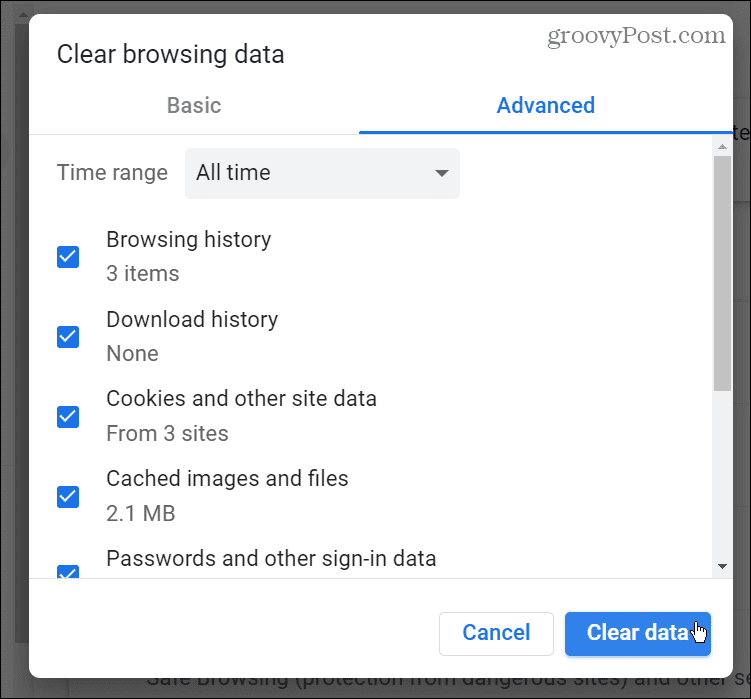
Microsoft Edge-användare kan också rensa cache, cookies och historik i Edge-webbläsaren.
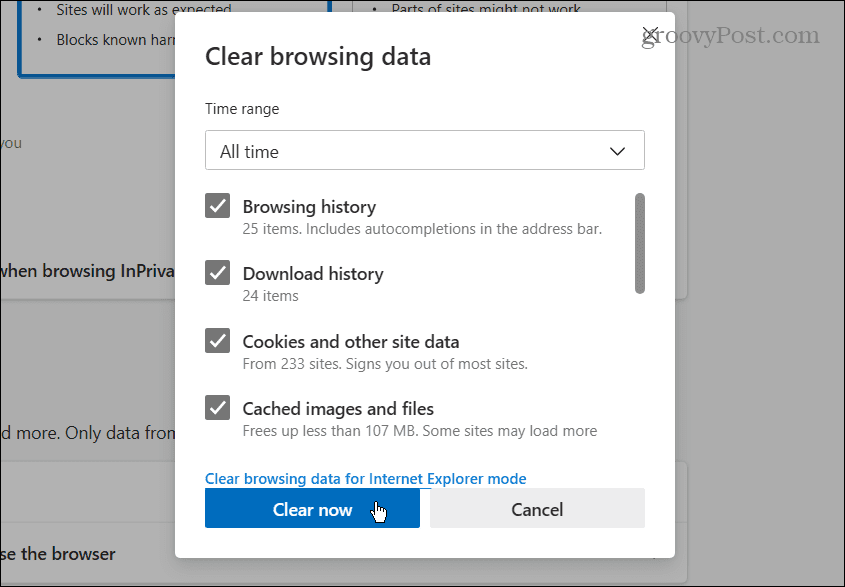
Och om du är ett Mozilla-fan kan du det rensa cache, historik och cookies i Firefox lätt.

När du har dumpat webbinformationen går du tillbaka till Netflix.com – du bör kunna titta på ditt favoritinnehåll på Netflix utan fel.
Starta om ditt hemnätverk
En annan orsak till felet beror på problem med ditt hemnätverk. Kanske ditt modem eller router inte får en etablerad anslutning till din internetleverantör.
Om det handlar om att lösa problemet kan du återställa din hemnätverksutrustning.
Så här startar du om ditt hemnätverk:
- Stäng av din dator, surfplatta, telefon, set-top box, TV och alla andra enheter som är anslutna till ditt nätverk.

- Koppla ur nätsladden från modemet och routern om de är separata enheter i cirka 30-45 sekunder.

- Anslut modemet igen och vänta medan det startar upp helt. När modemet har startat upp ansluter du nätsladden till din router igen.
Notera: Om det är en modem/router-kombination behöver du bara slå på den. Det är också en bästa praxis att sätta tillbaka alla Ethernet-kablar för att säkerställa att de är ordentligt anslutna.
- Slå nu på dina Wi-Fi och fasta enheter igen en i taget.

Att återställa hela nätverket kan vara lite jobbigt, beroende på din inställning. Men det låter dig göra inventering och se till att varje enhet är korrekt ansluten.
När du har startat om ett helt nätverk bör du inte längre få Netflix-felet 40102.
Andra lösningar för att fixa fel 40102 på Netflix
Att åtgärda Netflix-fel 40102 kräver inte alltid att enhetens Wi-Fi-anslutning återställs eller att hela hemnätverket återställs. Felet försvinner ofta efter att du har uppdaterat sidan i din webbläsare eller startat om din enhet. På din set-top box kan du omstart eller installera om appen på din enhet för att fixa det.
Ett annat alternativ är att rensa Android-cache för att förbättra appens prestanda. Eller så kan du försäkra dig uppdatera appen på Android eller, för Apple-användare, uppdatera appar på iPhone eller iPad; det kan finnas en bugg som orsakar anslutningsproblemet, och en korrigering är ett knapptryck bort.
Du kan också kontrollera din internethastighet genom att gå till speedtest.net eller Fast.com från Netflix för att säkerställa att du får de nödvändiga hastigheterna du betalar för. Båda webbplatserna kommer att tillhandahålla dina nedladdnings- och uppladdningshastigheter. Om du inte får vad du betalar för, ring din internetleverantör och se om de kan upptäcka ett problem på sin sida eller vägleda dig genom en lösning.
Få mer från Netflix
Om du upplever problem med Netflix-fel 40102 bör ett av alternativen ovan eliminera felet så att du kan fortsätta titta på innehåll. Återigen, försök att använda en enkel lösning som en återställning eller uppdatera en flik först, följt av mer komplex nätverksfelsökning.
För att få ut mer av din Netflix-upplevelse kanske du vill lära dig det streama Netflix på Discord. Om du har ett flerspråkigt hushåll, kolla in hur du gör ändra språket på Netflix.
Om du har flera skärmar kan du titta på hur titta på Netflix på flera skärmar samtidigt. Och om du vill begränsa dataanvändningen kan du justera videokvaliteten på Netflix.

